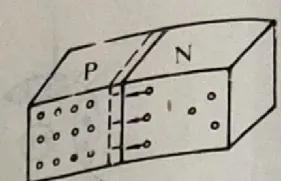excel表格怎么设置翻页效果(Excel工作表如何一键翻页)
小小表格,变化无穷。
本期问题,源于咱们Excel同学会一名SVIP会员的问题:有没有办法在Excel中点击一下,自动翻一页?
这个使用场景太贴近大家的工作了。
经常遇到那种行数很多的工作表,用鼠标滚轮或者用工作表右侧的滚动条操作起来都不是很方便,滚动条点一次只能移动1行,而且数据太多很容易“晃瞎眼”。
今天,教大家自建两个按钮,实现1键翻页,并且在所有的Excel文档都生效!
第1步,新建一个空白文件,按ALT F11打开VBE窗口
第2步,在VBE中新建一个模块,编写以下代码:
Sub PageUp()
ActiveWindow.LargeScroll Up:=1
End Sub
Sub PageDown()
ActiveWindow.LargeScroll Down:=1
End Sub

步骤3,另存文档,文档格式选择:xlam(选择此格式时,会自动进入Excel加载项路径)

步骤4,打开【开发工具】-【Excel加载项】,选择【浏览】,找到刚才新建的xlam文件

步骤5,在可用加载宏中勾选我们自己建的“工作表翻页”,确定

步骤6,打开【Excel选项】,找到【自定义功能区】,在【从下列位置选择命令】处下拉选择【宏】,将列表中的PageUp和PageDown添加到右侧列表,并点击【修改】,为PageUp和PageDown分别指定Icon,如上、下方向的三角形。

确定后,我们要的“一键翻页”功能就做好了。
现在,你可以在任何一个Excel文档中,通过点击快速工具栏中的上、下翻页按钮来实现快速翻页了。
来看效果:

LargeScroll (向下、 向上、 ToRight、 ToLeft)
參數參數
|
名稱 |
必要/選用 |
資料類型 |
描述 |
|
Down |
選用 |
Variant |
將視窗內容向下捲動的頁數。 |
|
Up |
選用 |
Variant |
將視窗內容向上捲動的頁數。 |
|
ToRight |
選用 |
Variant |
將視窗內容向右捲動的頁數。 |
|
ToLeft |
選用 |
Variant |
將視窗內容向左捲動的頁數。 |
免责声明:本文仅代表文章作者的个人观点,与本站无关。其原创性、真实性以及文中陈述文字和内容未经本站证实,对本文以及其中全部或者部分内容文字的真实性、完整性和原创性本站不作任何保证或承诺,请读者仅作参考,并自行核实相关内容。文章投诉邮箱:anhduc.ph@yahoo.com